بهترین نرم افزار مبدل دسته ای PDF به اکسل برای ویندوز 10
اگر میخواهید فایلهای PDF را به(convert PDF files to Excel) صفحهگسترده اکسل تبدیل دستهای کنید، اینجا نقطه توقف شماست. در این مقاله قصد دارم بهترین نرم افزار مبدل دسته ای PDF به اکسل(best free batch PDF to Excel converter) رایگان موجود برای ویندوز 10(Windows 10) را ذکر کنم . این نرمافزار رایگان به شما امکان میدهد تا فایلهای PDF(PDFs) را به فرمتهای صفحه گسترده XLS، XLSX و CSV تبدیل دستهای انجام دهید .
نرم افزار رایگان Batch PDF to Excel Converter برای ویندوز 10(Windows 10)
با استفاده از این ابزارهای مبدل دسته ای PDF به اکسل برای (Excel)ویندوز 10(Windows 10) می توانید PDF را به صورت دسته ای به فرمت های صفحه گسترده اکسل XLS، XLSX و CSV(CSV Excel) تبدیل کنید :
- تبدیل رایگان PDF به اکسل
- تبدیل PDF رایگان به اکسل Weeny
- تبدیل PDF به XLS
- راه حل های PDF رایگان تبدیل PDF به EXCEL(EXCEL Converter)
- تبدیل پی دی اف به اکسل
بیایید اینها را با جزئیات بحث کنیم!
1] تبدیل رایگان PDF به اکسل
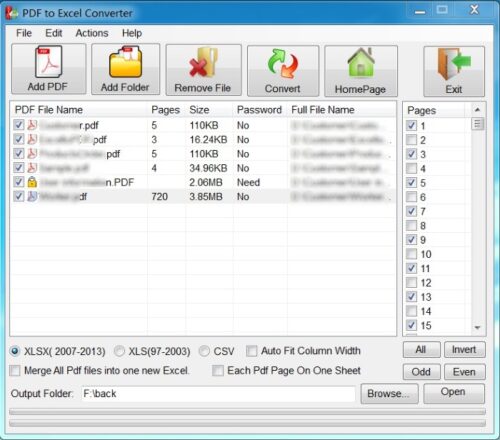
تبدیل رایگان PDF به اکسل(Excel Converter) یک مبدل رایگان دسته ای PDF به اکسل(Excel) برای ویندوز 10(Windows 10) است. این نرم افزار رایگان به شما امکان می دهد چندین فایل PDF را به فرمت های فایل XLS، XLSX و CSV تبدیل کنید. می توانید فایل های به دست آمده را با انتخاب صفحات PDF که می خواهید به فایل های اکسل(Excel) تبدیل کنید، سفارشی کنید . برای آن، به شما امکان می دهد صفحات PDF فرد(odd) ، زوج یا (even)سفارشی(custom) را انتخاب کنید.
این یک(It offers a) ویژگی مفید Merge را ارائه می دهد که با استفاده از آن می توانید تمام فایل های PDF خود را در یک کتاب کار اکسل ترکیب کنید. (Excel)به غیر از آن، می توانید هر صفحه PDF را به یک برگه جداگانه تبدیل کنید.
برای تبدیل دسته ای PDF به اکسل(Excel) ، روی دکمه Add PDF یا Add Folder کلیک کنید تا فایل های PDF به آن وارد شود. سپس، صفحات PDF مورد نظر برای تبدیل را انتخاب کنید. پس از آن، فرمت اکسل مورد نظر را از (Excel)XLS ، XLSX و CSV انتخاب کنید ، محل پوشه خروجی را ارائه دهید و دکمه تبدیل(Convert) را فشار دهید تا تبدیل شروع شود.
در صورتی که PDF محافظت شده با رمز عبور باشد، از شما می خواهد که رمز عبور صحیح را برای باز کردن قفل و تبدیل آن وارد کنید.
2] تبدیل PDF رایگان(Weeny Free PDF) به اکسل Weeny(Excel Converter)

Weeny Free PDF to Excel Converter یک نرم افزار رایگان برای تبدیل دسته ای PDF به فایل های اکسل(Excel) است. از فرمت کاربرگ مایکروسافت اکسل 97-2003(Microsoft Excel 97-2003) ( XLS ) برای تبدیل فایل های PDF(PDFs) پشتیبانی می کند. شما به سادگی می توانید چندین سند PDF را با استفاده از دکمه افزودن PDF( Add PDFs) آن وارد کنید. در حین وارد کردن، می توانید محدوده صفحه خاصی را برای وارد کردن فقط صفحات PDF خاص انتخاب کنید. (PDF)با فشار دادن دکمه Convert Now ، تبدیل را شروع کنید.
این دو حالت خروجی، Single File و Multiple Files را ارائه می دهد. Single File برای تبدیل تمام فایل های PDF(PDFs) به یک صفحه گسترده اکسل(Excel) استفاده می شود. در حالی که حالت Multiple Files به شما امکان می دهد تمام فایل های PDF(PDFs) را به صفحات جداگانه اکسل(Excel) تبدیل کنید .
3] تبدیل PDF به XLS

تبدیل PDF(PDF) به XLS یک تبدیل(Converter) دسته ای ساده PDF به اکسل(Excel) برای ویندوز 10(Windows 10) است. فایل های PDF(PDF) شما را به فرمت کتاب کار XLS تبدیل می کند. فقط باید PDF(PDFs one) های خود را با استفاده از گزینه Add PDF آن یکی یکی وارد کنید. این به شما امکان می دهد صفحات PDF خاصی را برای بارگذاری وارد کنید. پس از آن، می توانید با کلیک بر روی دکمه تبدیل PDF(Convert PDF) ، تبدیل دسته ای PDF به اکسل(Excel) را شروع کنید.
می توانید آن را از اینجا دریافت کنید(get it here) .
4] راه حل های PDF رایگان تبدیل (PDF)PDF به EXCEL(EXCEL Converter)

راه حل های رایگان PDF تبدیل (PDF)PDF به EXCEL(EXCEL Converter) یکی دیگر از نرم افزارهای خوب برای تبدیل دسته ای PDF به اکسل(Excel) است. این به شما امکان می دهد چندین فایل PDF(PDFs) را همزمان به فرمت صفحه گسترده CSV تبدیل کنید. (CSV)فقط(Just) یک یا چند فایل PDF(PDFs) را با استفاده از دکمه Add File بارگیری کنید، مسیر پوشه خروجی را وارد کنید و دکمه Start را فشار دهید تا تبدیل دسته ای انجام شود.
می توانید آن را از اینجا دانلود کنید(download it here) .
5] Extract-PDF-Excel

Extract-PDF-Excel یک نرم افزار خط فرمان برای تبدیل انبوه PDF به Excel است. از هر دو فرمت XLS و XLSX به عنوان خروجی پشتیبانی می کند. این یک برنامه مبتنی بر جاوا است و برای کار کردن به Java Runtime Environment ( JRE ) روی رایانه شخصی شما نیاز دارد.
برای انجام تبدیل دسته ای از طریق این نرم افزار، ابتدا باید یک فایل دسته ای ایجاد کرده و سپس آن را اجرا کنید تا دستورات دسته ای را اجرا کنید. در اینجا مراحل انجام تبدیل دسته ای PDF به اکسل(Excel) با استفاده از آن آمده است:
(Download)پوشه ZIP(ZIP) این نرم افزار رایگان را از github.com دانلود کنید و پوشه ZIP را استخراج کنید. پس از آن، فایل های PDF(PDF) منبع خود را به این مکان در پوشه استخراج شده منتقل کنید: \org\eadge\extractpdfexcel\0.1
حالا Notepad را باز کنید و دستور زیر را تایپ کنید:
java -jar extractpdfexcel-0.1.jar [input PDF] [output Excel file]
در دستور بالا، فقط نام فایل PDF و خروجی فایل اکسل(Excel)[input PDF] را جایگزین [output Excel file]کنید .
همین دستور را برای چندین فایل PDF در خطوط جدید تکرار کنید. مثلا:
java -jar extractpdfexcel-0.1.jar sample.pdf sample.xls java -jar extractpdfexcel-0.1.jar twc-pdf.pdf twc.xls
File > Save As و اضافه کردن دستی پسوند فایل bat . دستورات را در یک فایل دسته ای ذخیره کنید. شما باید این فایل را در مکانی که پی(PDFs) دی اف های منبع خود را همانطور که قبلا ذکر شد اضافه کرده اید ذخیره کنید.

در نهایت بر روی فایل دسته ای ایجاد شده دوبار کلیک کنید تا فرآیند تبدیل دسته ای اجرا و اجرا شود.
امیدواریم این مقاله به شما کمک کرده باشد که نرم افزار رایگان مناسبی برای تبدیل مجموعه ای از چندین فایل PDF(PDFs) به صفحات گسترده اکسل(Excel) به طور همزمان پیدا کنید.
مطالب مرتبط: (Related read:) تبدیل دسته ای رایگان Word به PDF برای ویندوز 10(Free Batch Word to PDF converters for Windows 10)
Related posts
Best Free PDF Stamp Creator software برای Windows 10
Best Free PDF Editing software برای Windows 10
Best Free Batch Photo Date Stamper software برای Windows 10
Best رایگان PDF Voice Readers برای Windows 10
Best PDF و کتاب Reader Apps برای Windows 10
Best Free Poetry and Quotes Writing apps برای Windows 10
Best Free Drawing software برای Windows 10 به خارج کردن هنرمند در شما
Best Free PCB Design Software برای Windows 10
Best Free Online Screen Recorder software با Audio برای Windows 10
28 بهترین نرم افزار OCR به صورت رایگان در ویندوز 10
Best Free PLC Simulation software برای Windows 10
Best Free Sound & Audio Equalizer software برای Windows 10 PC
Best Free FTP Client software برای Windows 10 PC
Best رایگان Batch Word به PDF Converter software & online tools
Best رایگان Mountain Sports بازی برای Windows 10 PC
5 بهترین نرم افزار مبدل ویدیو برای ویندوز 10
نحوه تبدیل Text به PDF با Drag and Drop در Windows 10
PDF Compressor رایگان برای کاهش PDF file اندازه در Windows 10
Download Adobe Reader app برای Windows 10 از Microsoft Store
چگونه برای تبدیل PDF به MOBI در Windows 10
